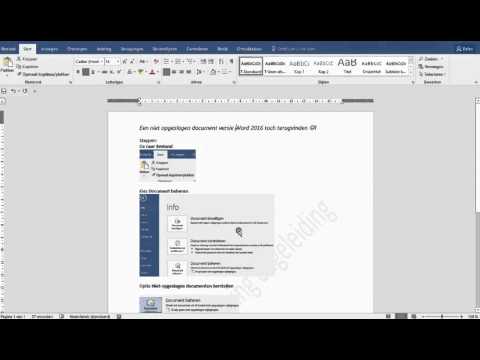
Inhoud
Microsoft Word 2010 bevat een "Auto-retrieve" optie, die het risico op gegevensverlies minimaliseert wanneer een bestand wordt gesloten zonder op te slaan.Met deze optie worden de documenten met regelmatige tussenpozen opgeslagen in een speciale tijdelijke map, zoals elke 10 minuten. U kunt de opdracht "Recover Unsaved Documents" gebruiken om een niet-opgeslagen bestand uit deze tijdelijke map te herstellen.
routebeschrijving

-
Open Word. Klik op het tabblad "Bestand".
-
Klik op "Opties" in het gedeelte "Help". Klik op "Opslaan" om het gedeelte "Documenten opslaan" te openen.
-
Selecteer de optie "Bewaar auto-retrieval information every X minutes". Typ in minuten hoeveel tijd u wilt dat Word de documenten in het tekstvak bewaart.
-
Selecteer de optie "Houd de nieuwste versie automatisch opgeslagen als ik sluit zonder op te slaan". Klik op 'OK'.
Automatisch herstel inschakelen
-
Open Word. Klik op het tabblad "Bestand" op de optiebalk. Er verschijnt een lijst aan de linkerkant.
-
Klik op 'Informatie' om een lijst met opdrachtknoppen te openen. Klik op de pijl-omlaag naast 'Versies beheren'.
-
Klik op 'Niet-opgeslagen documenten herstellen'. Er verschijnt een dialoogvenster met een lijst met niet-opgeslagen documenten. Klik op het niet-opgeslagen Word-document dat u wilt herstellen.
-
Klik op "Openen" om het document dat verschijnt te openen. Een gele streep met de naam "Niet-opgeslagen geborgen bestand" en een "Opslaan als" -knop verschijnen hieronder in de optiebalk.
-
Klik op "Opslaan als" om het dialoogvenster Opslaan te openen. Voer een bestandsnaam in het tekstvak "Bestandsnaam" in. Navigeer naar de locatie waar u het herstelde bestand wilt opslaan.
-
Klik op "Opslaan" om het bestand op te slaan.
Herstel niet-opgeslagen documenten
tips
- Sla uw documenten vaak op door tegelijkertijd op "Crtl" en "S" te drukken.